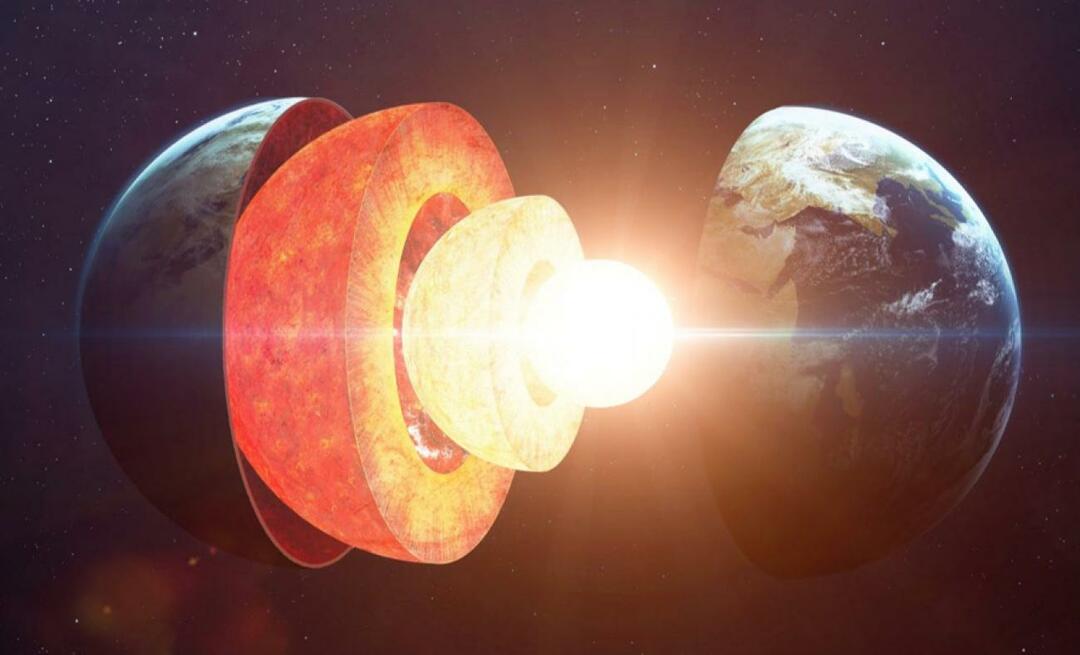Microsoft Outlookin .PST-tiedoston löytäminen
Microsoft Office Microsoftin Näkymät / / August 23, 2022

Viimeksi päivitetty

Microsoft Outlook PST -tiedoston löytäminen on tärkeää, varsinkin kun haluat varmuuskopioida sähköpostiarkistosi tai siirtää sen toiselle tietokoneelle. Näin löydät sen.
Joka vuosi, kun kalenteri kääntyy tammikuulle, pidän siitä luo uusi Outlook PST-tiedosto ja siirrän kaikki sähköpostini siihen. Pakkaan sitten uuden PST-tiedoston ja poltan sen DVD: lle arkistointia varten. Se on luultavasti henkinen asia, mutta tykkään todella aloittaa vuosi kauniilla, puhtaalla sähköpostilaatikolla. Myönnettäköön, että se ei kestä kovin kauan (siivoaminen siis), mutta se on minun kerran vuodessa "uudenvuoden siivous" niin sanotusti. :)
Kun selitin uuden vuoden "prosessini" työtoverille, hän kysyi, että:
Hei, se on hienoa, mutta kuinka löydän PST-tiedostoni sen jälkeen, kun olen luonut sen ja arkistoinut kaikki sähköpostini?
Tietysti käskin häntä etsimään vastausta osoitteessa groovyPost.com, ja silloin tajusin, ettemme ole vielä kirjoittaneet tuota artikkelia!!!
Joten vaikka se on vähän myöhässä (anteeksi Gloria), tässä on vaiheittaiset ohjeet Outlookin PST-tiedoston paikantamiseen!
Etsi PST-tiedostot: Menetelmä Outlookin oletusasennuksiin
1. Klikkaus the Aloitusvalikko -kuvaketta ja hakukenttään Tyyppi sisään: %appdata%\Microsoft\Outlook
Lehdistö Tulla sisään jatkaa.
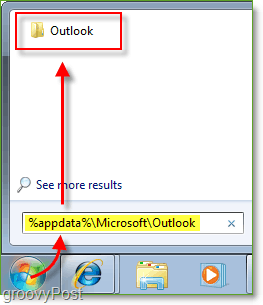
2. Luettelossa näet PST-tiedostosi. Sähköpostiasetuksistasi riippuen nimi voi olla erilainen, mutta oletuksena sitä kutsutaan nimellä Outlook.pst
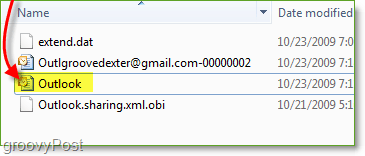
Siellä se on! Se oli helppoa, mutta odota - entä jos PST-tiedostosi ei ollut siellä? Hmm… Joskus käyttäjät saattavat huomata, että heidän PST-tiedostonsa eivät ole oletussijainnissa. Tässä on mitä tehdä, jos näin on.
Kuinka löytää Outlookin PST-tiedostoja, jotka eivät ole oletussijainnissa
1. Outlookissa, joka sijaitsee aivan alapuolella Kaikki postilähetyksetOikealla painikkeellaOmat kansiot. Näkyviin tulevassa kontekstivalikossa Klikkaus"Henkilökohtaisten kansioiden" ominaisuudet.
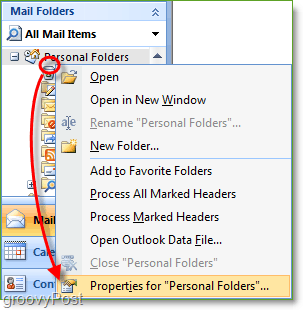
2. Outlook Todayn ominaisuudet -ikkunassa KlikkausPitkälle kehittynyt. Ponnahdusikkunasta löydät PST-tiedostojesi sijainnin. Kopio sijainti ja Liitä se Explorerissa tai vain selaamalla niitä.
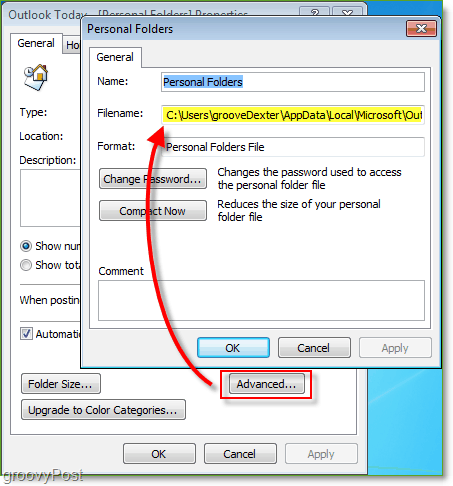
Toivottavasti tämä on auttanut sinua löytämään Microsoft Outlook PST tiedoston sijainti. Nyt kun olet löytänyt paikan, muista tehdä varmuuskopioita usein! Voit myös käyttää tätä uutta groovy-tietoa Korjaa vioittunut Outlook PST -tiedosto pitäisikö siihen koskaan tulla...
Kuinka löytää Windows 11 -tuoteavain
Jos sinun on siirrettävä Windows 11 -tuoteavain tai vain tehtävä käyttöjärjestelmän puhdas asennus,...
Kuinka tyhjentää Google Chromen välimuisti, evästeet ja selaushistoria
Chrome tallentaa selaushistoriasi, välimuistisi ja evästeet erinomaisesti selaimesi suorituskyvyn optimoimiseksi verkossa. Hänen tapansa...
Myymälähintojen vastaavuus: Kuinka saada verkkohinnat kaupassa tehdessäsi ostoksia
Myymälästä ostaminen ei tarkoita, että sinun pitäisi maksaa korkeampia hintoja. Hintavastaavuustakuiden ansiosta saat verkkoalennuksia tehdessäsi ostoksia...